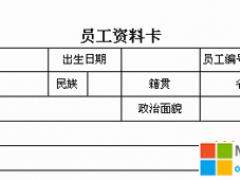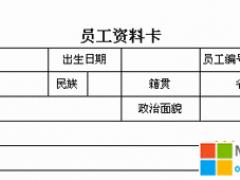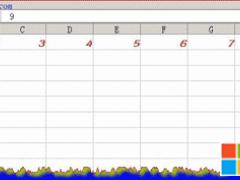WPS文字如何插入表格数据呢?当我们编辑文档过程中,有时需要在文档中插入表格,对某些数据进行比对或辅助说明,此时就需要对的表格中某些数据结果进行统计了。
一、表格数据快速计算
当我们在WPS中插入表格后,有时需要对表格中的数据进行统计、汇总, 以便对文档内容作补充说明。首先是用鼠标在表格中选择要统计数据的单元格(提示:在选择单元格时,关键是要有选择填写统计结果的单元格),之后在菜单栏中 单击“表格工具”选项卡,然后在“表格工具”选项卡下的“数据功能区中单击“快速计算”按钮,选择我们要计算的方式,比如求和、平均值等。此时,在表格中的空白单元格中便会自动填写计算结果,快速方便。
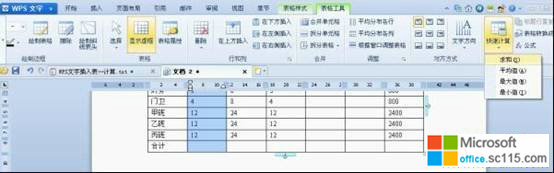
二、复杂计算也能行
前面提到的都是简单的常规表格计算,如果需要对表格的数据进行复杂些的计算怎么办?这也好办,WPS Office 2012的设计人员早就为我们想到了。首先是将鼠标定位到要填写计算结果的单元格,然后在菜单栏单击“表格工具”选项卡,在“表格工具”选项卡下的“数据”功能区中单击“公式”按钮,在随后打开的“公式”对话框中,WPS会自动根据鼠标定位自动选择数据的计算方位,单击“确定”按钮,即可自动填写计算结果了。
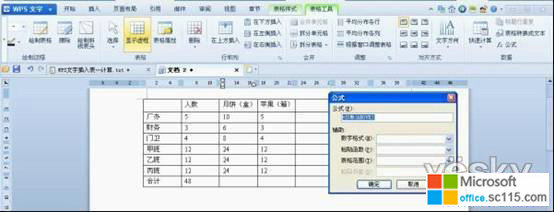
提示:用公式计算时,默认是数据求和。如果我们想改变计算方式,可以在“公式”对话框中的“粘贴函数”框中选择相应的函数即可。
三、数字格式知我心
在WPS所有组件中,最为贴心的就是数字格式了,它可以方便地使我们选择任意一种数字格式。当我们在插入的表格中对数据进行计算之后,有时我们需要用中文大写的方式来描述,以往都是通过其它方式来进行输入,用WPS感觉就方便多了。
当我们用公式进行计算时只需在“公式”对话框中单击“数字格式”右侧的三角按钮,选择相应的数字格式即可,比如中文大写、中文小写、人民币大写等,单击“确定”后,以表格中显示的计算结果就是我们选择的中文格式了,相当方便实用。
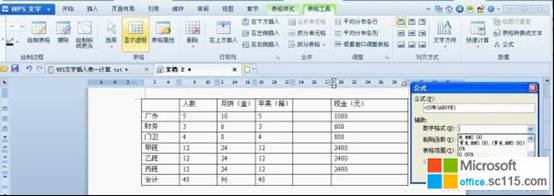
在“公式”对话框中,只要选择好相应的函数,再选择表格范围,我们就可以随意对表格上、下、左、右四合个方向的数据进行计算了。这可是其它软件所不具有的功能哦。
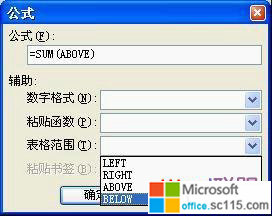
在表格计算时,我们还可以通过插入“域”的形式来进行,其不但效果相同,并且计算方式更加多样化。
通过前面的表格操作,你可能也感觉到WPS文字中表格计算的功能之强大了。如果熟悉了前面的操作,在以后再对WPS文字中的表格内容进行计算时,就可以完全抛弃计算器,从而大大提高工作效率了。
WPS文字插入表格数据
时间:2012-05-08 来源:office.sc115.com阅读:
次
- 上一篇:WPS表格制作九九乘法表
- 下一篇:WPS表格提取身份证出生日期
必读
- WPS表格背单词 点击:111
- WPS表格数据转换 点击:155
- WPS表格公式复制 点击:103
- WPS表格录入学号 点击:164
- WPS表格制作九九乘法表 点击:187
- WPS文字插入表格数据 点击:73
- WPS表格提取身份证出生日期 点击:52
- WPS表格转换日期格式 点击:89
office教程 - office2007免费版下载 - word教程 - 网站地图